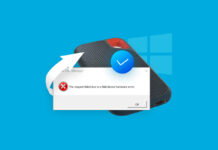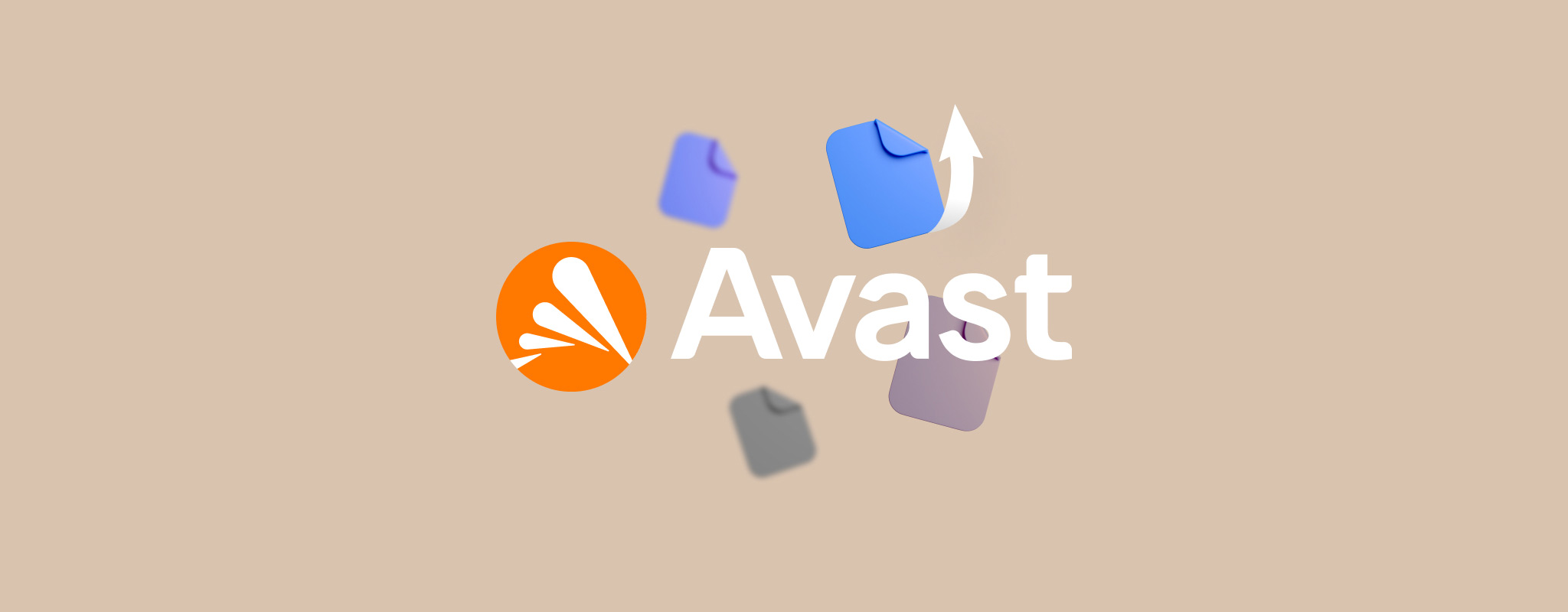 Perder seus arquivos nunca é uma experiência agradável, especialmente se for um programa antivírus que causou isso. Se você usa o Avast Antivírus, provavelmente poderá restaurar seus arquivos a partir da pasta de quarentena do Avast. Também iremos orientá-lo sobre outras maneiras de recuperar seus arquivos, usando métodos fáceis de usar.
Perder seus arquivos nunca é uma experiência agradável, especialmente se for um programa antivírus que causou isso. Se você usa o Avast Antivírus, provavelmente poderá restaurar seus arquivos a partir da pasta de quarentena do Avast. Também iremos orientá-lo sobre outras maneiras de recuperar seus arquivos, usando métodos fáceis de usar.
Índice
O que é o Avast Virus Chest (Quarentena) e Como Funciona
A Caixa de Vírus do Avast é o local onde os arquivos suspeitos e potencialmente infectados são colocados em quarentena. Todos os arquivos em quarentena são isolados do computador, o que significa que nenhum processo, vírus ou programa pode acessá-los. Isso impede que o malware se espalhe no seu computador. Os arquivos movidos para a Caixa de Vírus do Avast são renomeados e criptografados.
O endereço da Quarentena do Avast no seu computador é C:\ProgramData\AVAST Software\Avast\chest.
O Avast move um arquivo para a sua Quarentena com base em dois tipos de verificação:
- Varredura de Assinatura: Isso verifica a assinatura do arquivo de um arquivo e compara-o com seu banco de dados existente de assinaturas de arquivos de malware. Se houver uma correspondência, o arquivo é movido para o cofre de vírus do Avast. A verificação de assinatura é às vezes também chamada de varredura tradicional.
- Varredura heurística: Este tipo de varredura detecta vírus que podem não estar no banco de dados. Utiliza vários critérios para determinar se um arquivo está tentando realizar uma atividade potencialmente prejudicial. Por exemplo, sobrescrever o Master Boot Record (MBR). Portanto, uma varredura heurística pode detectar novos vírus, mas há uma alta probabilidade de que ela retorne falsos positivos, ou seja, marcar arquivos seguros como malware.
Como Recuperar Arquivos em Quarentena do Avast
É importante confirmar que o arquivo que você deseja restaurar do Baú de Vírus da Avast é realmente seguro. Se você baixou o arquivo de uma fonte não confiável, é melhor deixá-lo em quarentena e procurar uma alternativa segura.
Se você tem certeza de que é seguro, veja como pode restaurar um arquivo do Cofre de Vírus do Avast:
- A maneira mais fácil de acessar o Cofre de Vírus do Avast é clicando com o botão direito no ícone do Avast na Bandeja do Sistema e escolhendo Quarentena. Você também pode acessar o Cofre de Vírus abrindo o painel do Avast Antivirus e então clicando em Proteção > Quarentena.
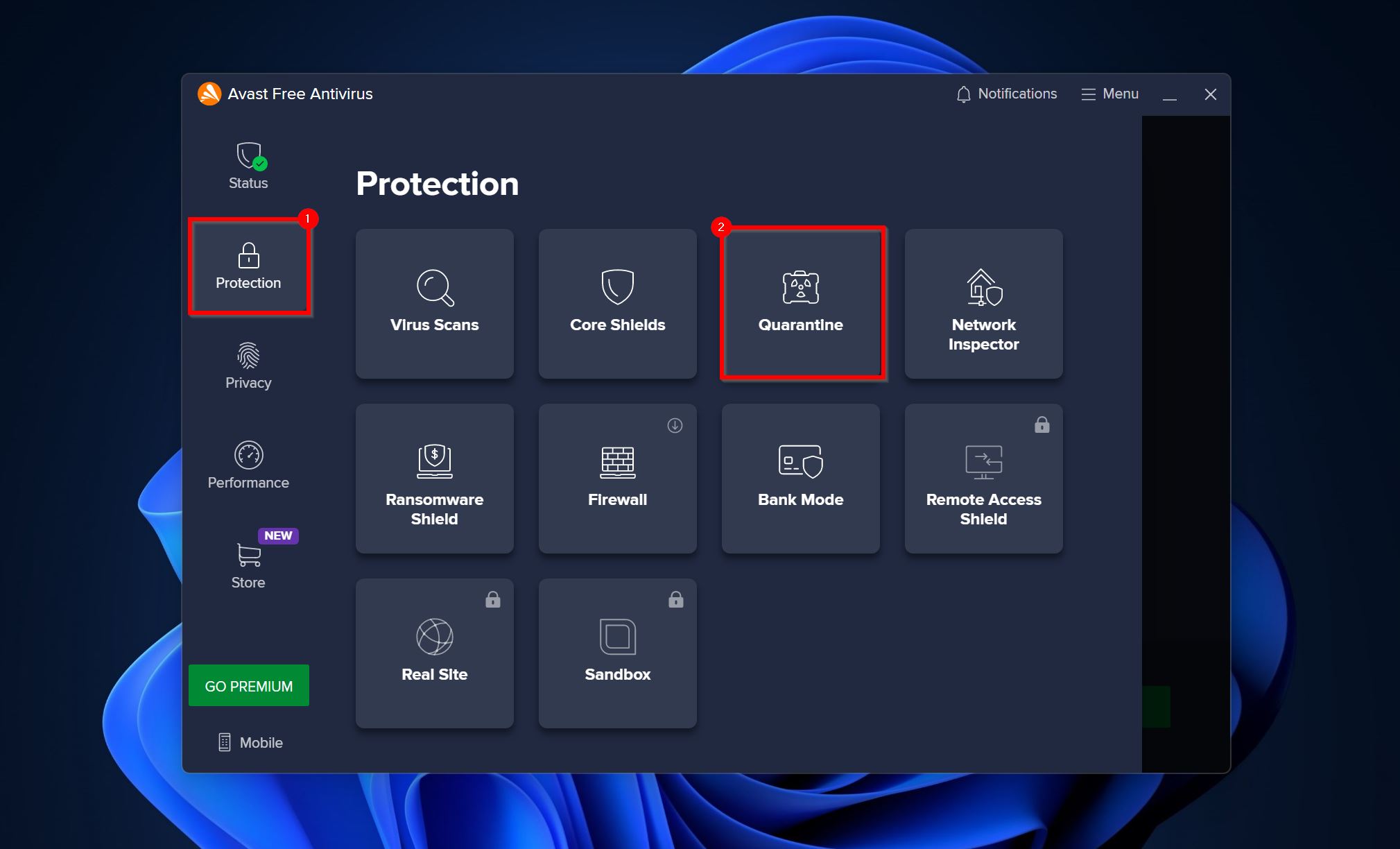
- Selecione os arquivos que deseja restaurar e clique nos três pontos ao lado do botão Excluir Tudo.
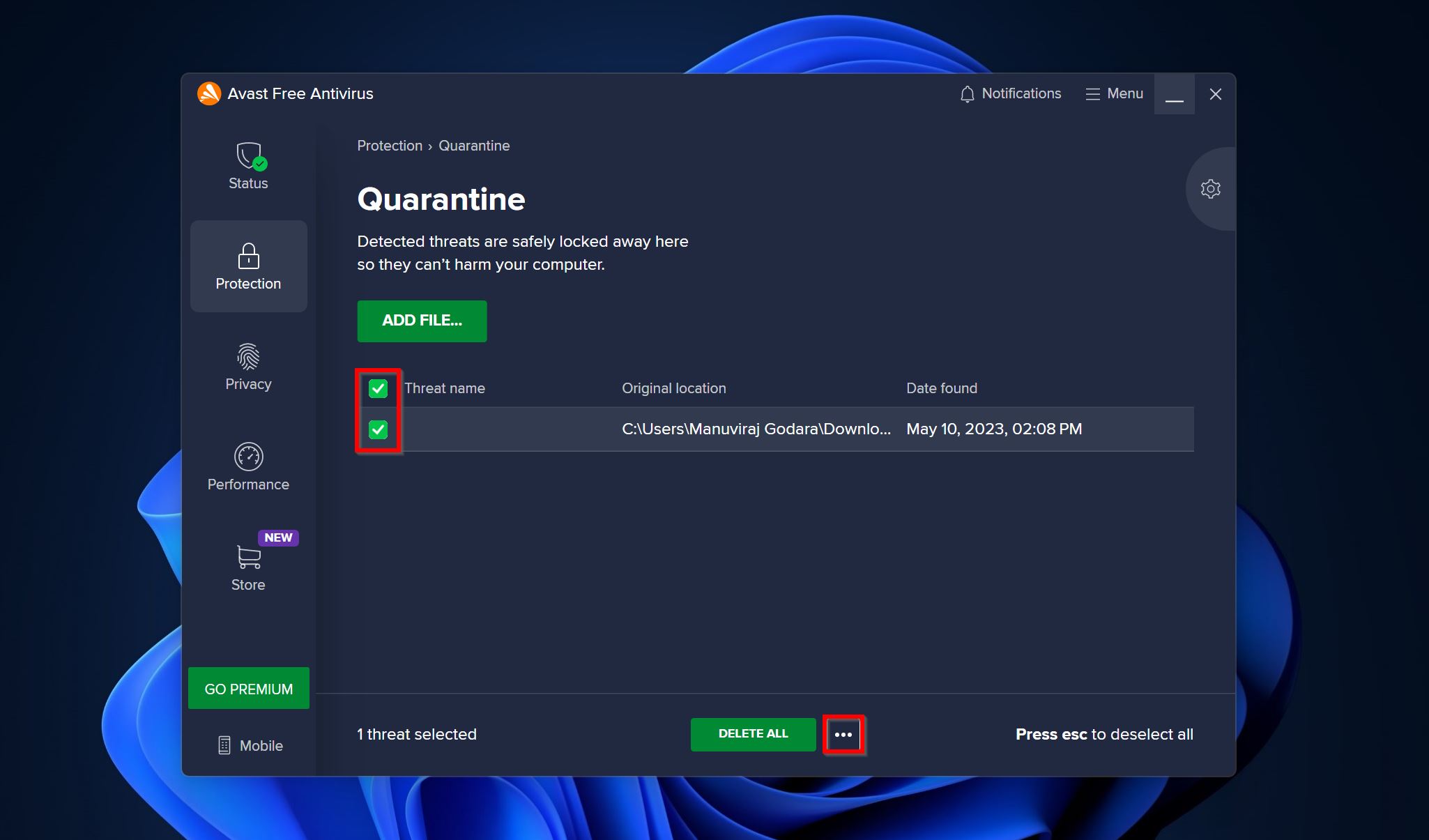
- Aqui, você pode restaurá-lo usando uma destas três opções–
- Restaurar: Remove o arquivo da quarentena e o move para sua localização original.
- Restaurar e adicionar exceção: Restaura o arquivo para sua localização original e também adiciona uma exceção para ele em futuras varreduras.
- Extrair: Isso move o arquivo para uma localização de sua escolha.
- Escolha a opção desejada e o Avast moverá o arquivo para fora da pasta de quarentena.
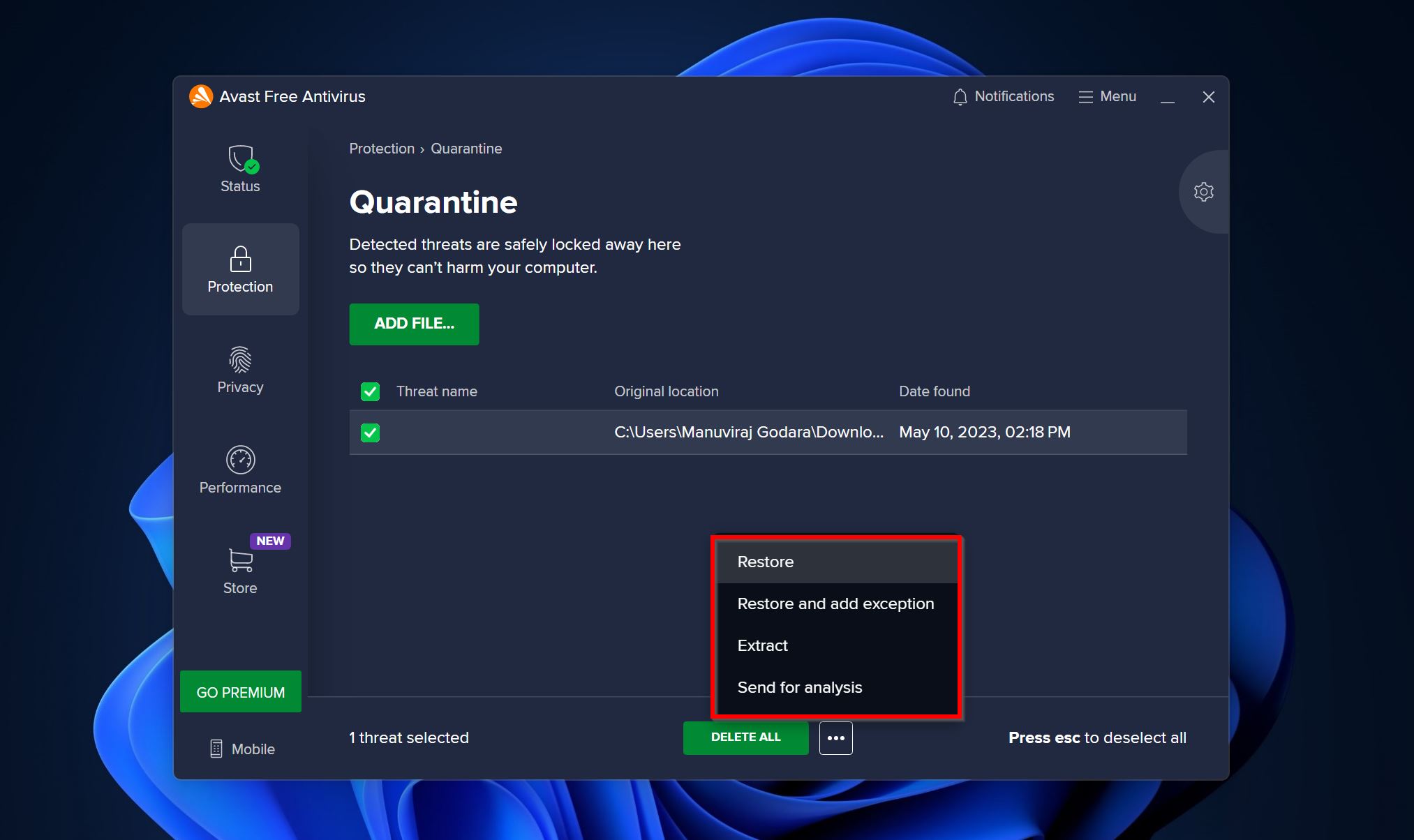
Como Recuperar Arquivos Deletados da Caixa de Vírus do Avast
Há momentos em que o Avast pode excluir arquivos suspeitos em vez de movê-los para a quarentena. Se você não conseguir localizar os arquivos desejados no Baú de Vírus do Avast, é provável que tenham sido excluídos permanentemente. Se você notar que o Avast removeu seus arquivos do Baú, ainda é possível recuperá-los usando um backup na nuvem ou um programa de recuperação de dados.
Vamos dar uma olhada em ambos os métodos abaixo:
Método 1: Use um Software de Recuperação de Dados
Há inúmeros programas de recuperação de dados na web que podem ajudá-lo a restaurar arquivos excluídos. Nem todos valem o seu tempo e dinheiro. É importante selecionar um programa que seja fácil de usar, tenha um histórico comprovado e funcione com uma variedade de tipos de arquivos e sistemas de arquivos.
Um programa que verifica todos esses requisitos é o Disk Drill. Ele possui uma interface intuitiva que oferece uma experiência confortável tanto para novos usuários quanto para especialistas. Com suporte a mais de 400 formatos de arquivo, é provável que o Disk Drill consiga descobrir arquivos que outros programas não conseguem. O algoritmo avançado de recuperação de dados pode recuperar arquivos de diversos tipos de dispositivos de armazenamento – HDDs, SSDs, drives USB, cartões SD e mais.
Aqui está como você pode usar o Disk Drill para recuperar arquivos que o Avast excluiu da sua Quarentena:
- Baixar Baixe o Disk Drill e instale-o.
- Abrir Disk Drill, selecione o disco que continha os arquivos que o Avast excluiu e clique em Pesquisar dados perdidos.
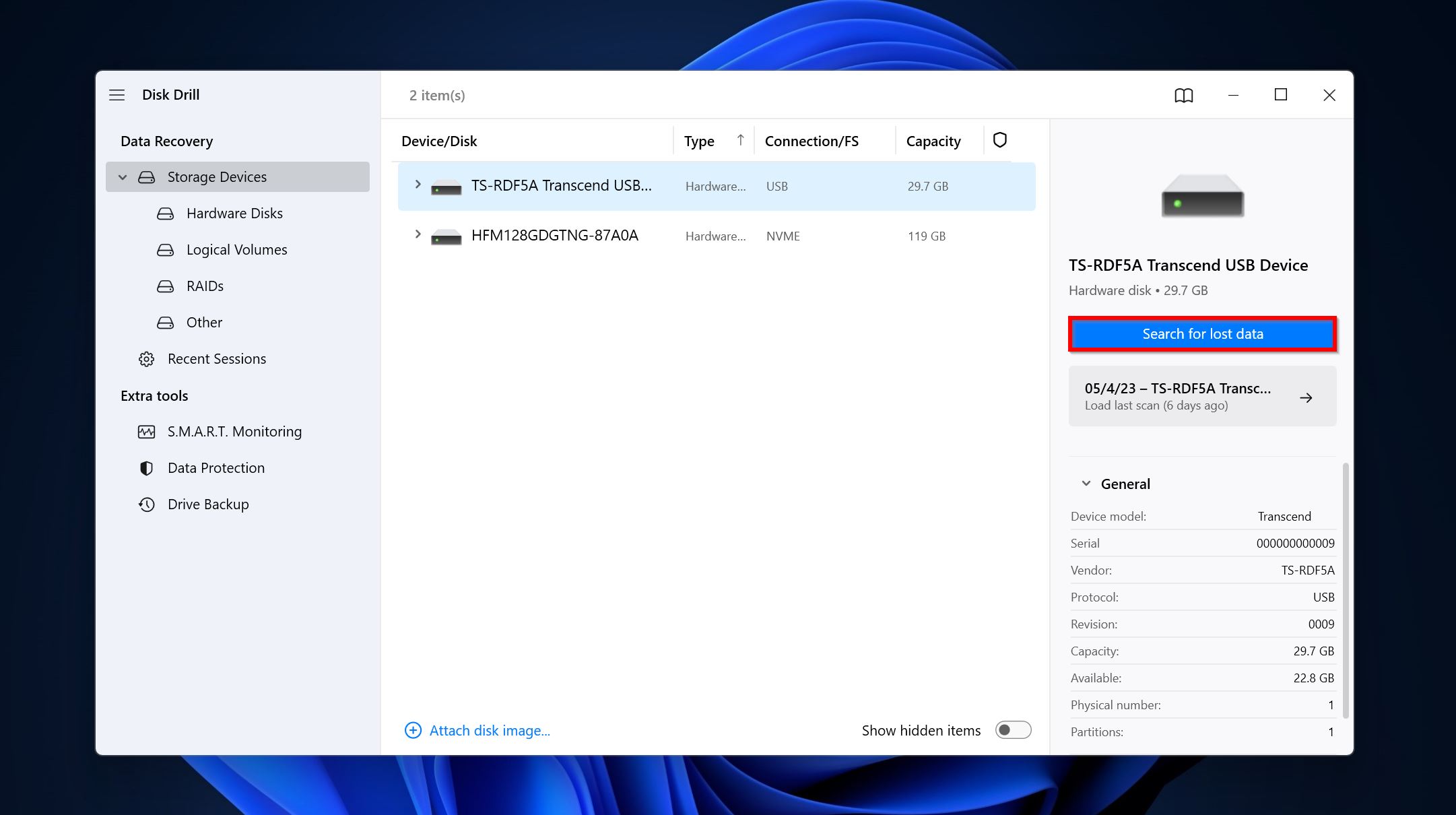
- Clique em Revisar itens encontrados para visualizar todos os arquivos recuperáveis. Para filtrar os resultados, clique no tipo de arquivo relevante que você deseja recuperar (Imagens, Vídeo, Áudio, Documentos, Arquivos e Outros).
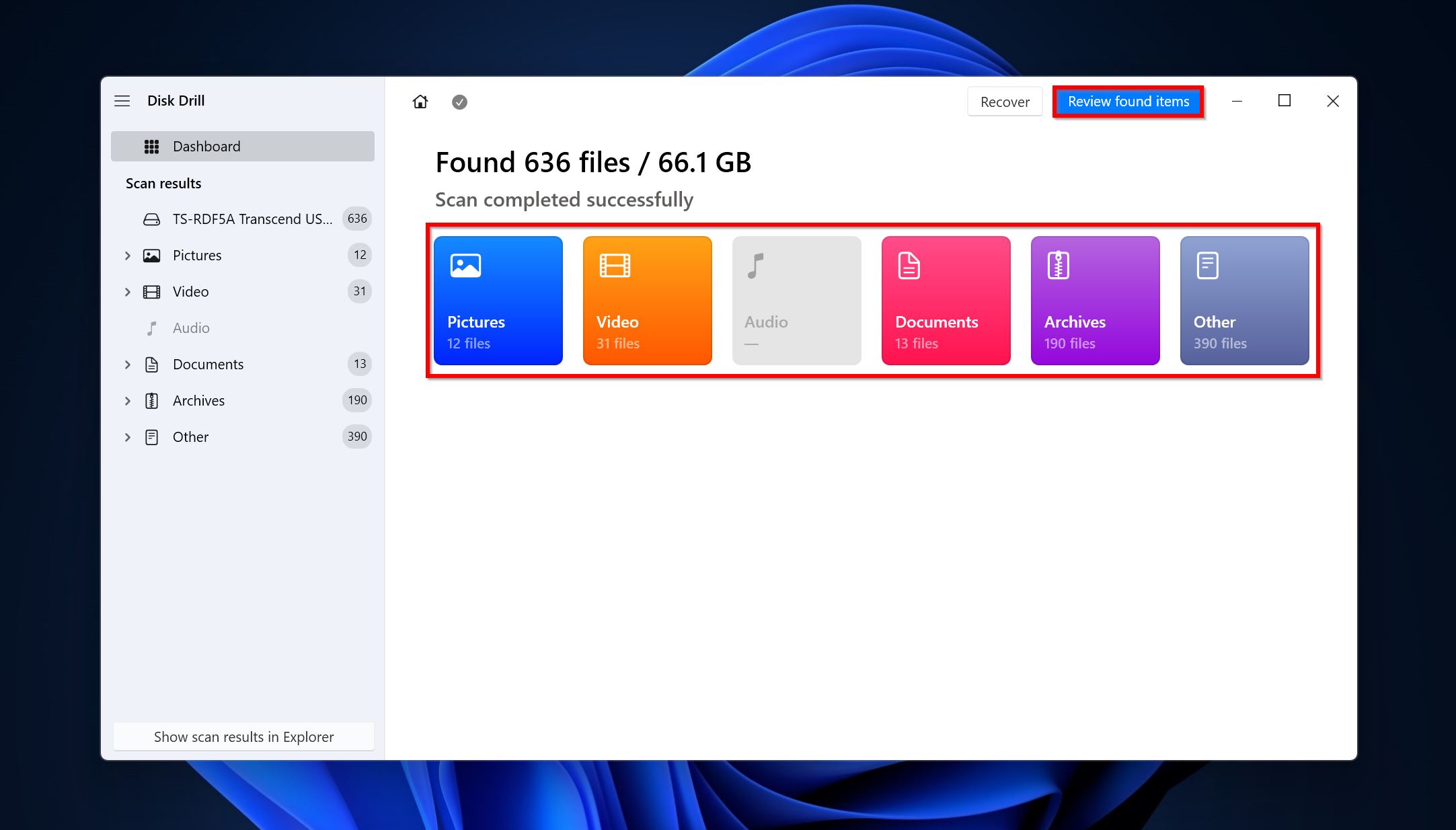
- Selecione os arquivos que você deseja recuperar marcando as caixas de seleção ao lado de seu nome. O Disk Drill mostrará uma pré-visualização do arquivo atualmente selecionado. Para pré-visualizar um arquivo manualmente, clique no ícone de olho ao lado de seu nome. Clique em Recuperar depois de confirmar sua seleção.
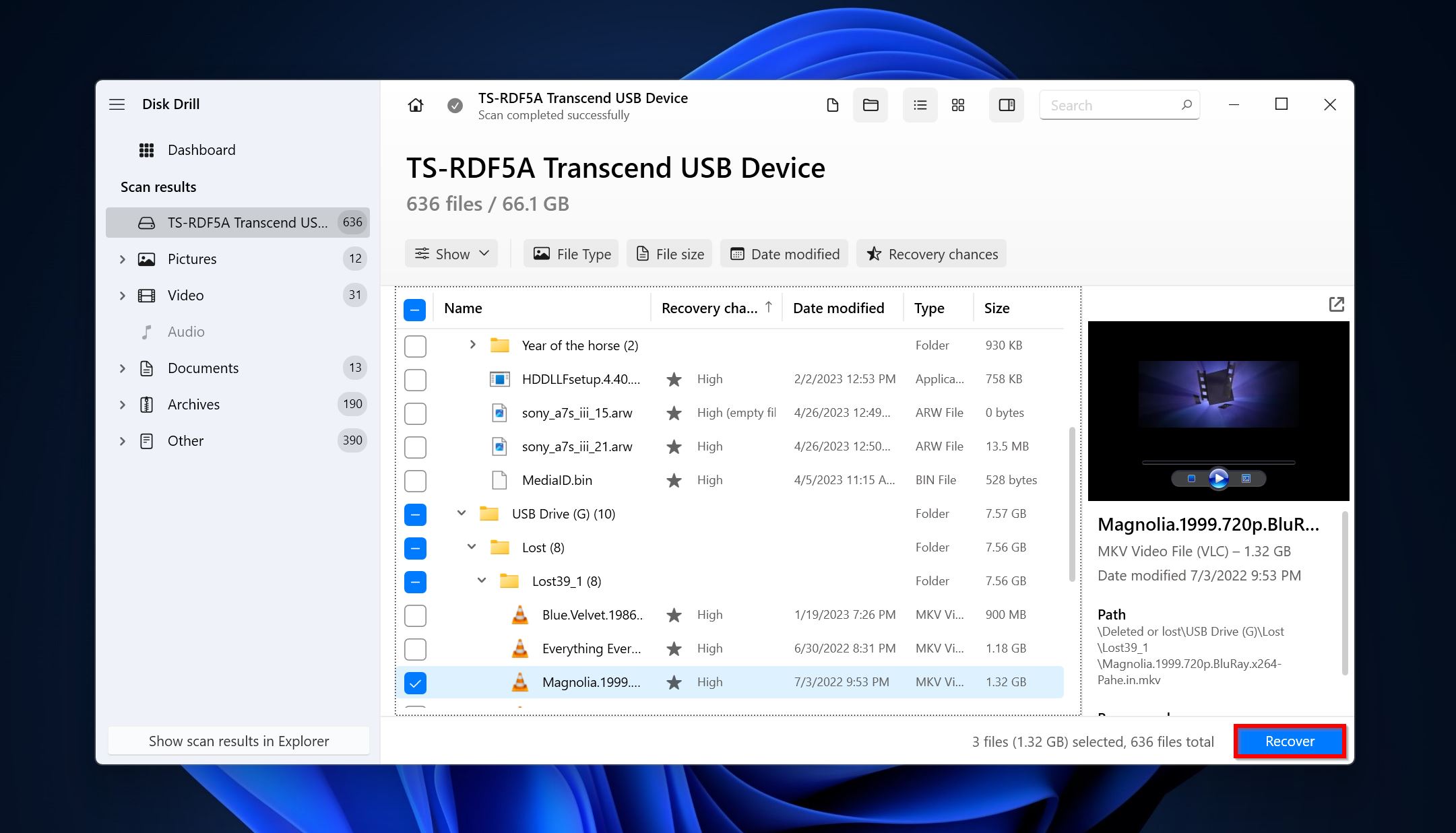
- Selecione um destino de recuperação para os arquivos e clique em Próximo. É importante escolher um destino de recuperação em um disco diferente daquele de onde você está recuperando os dados.
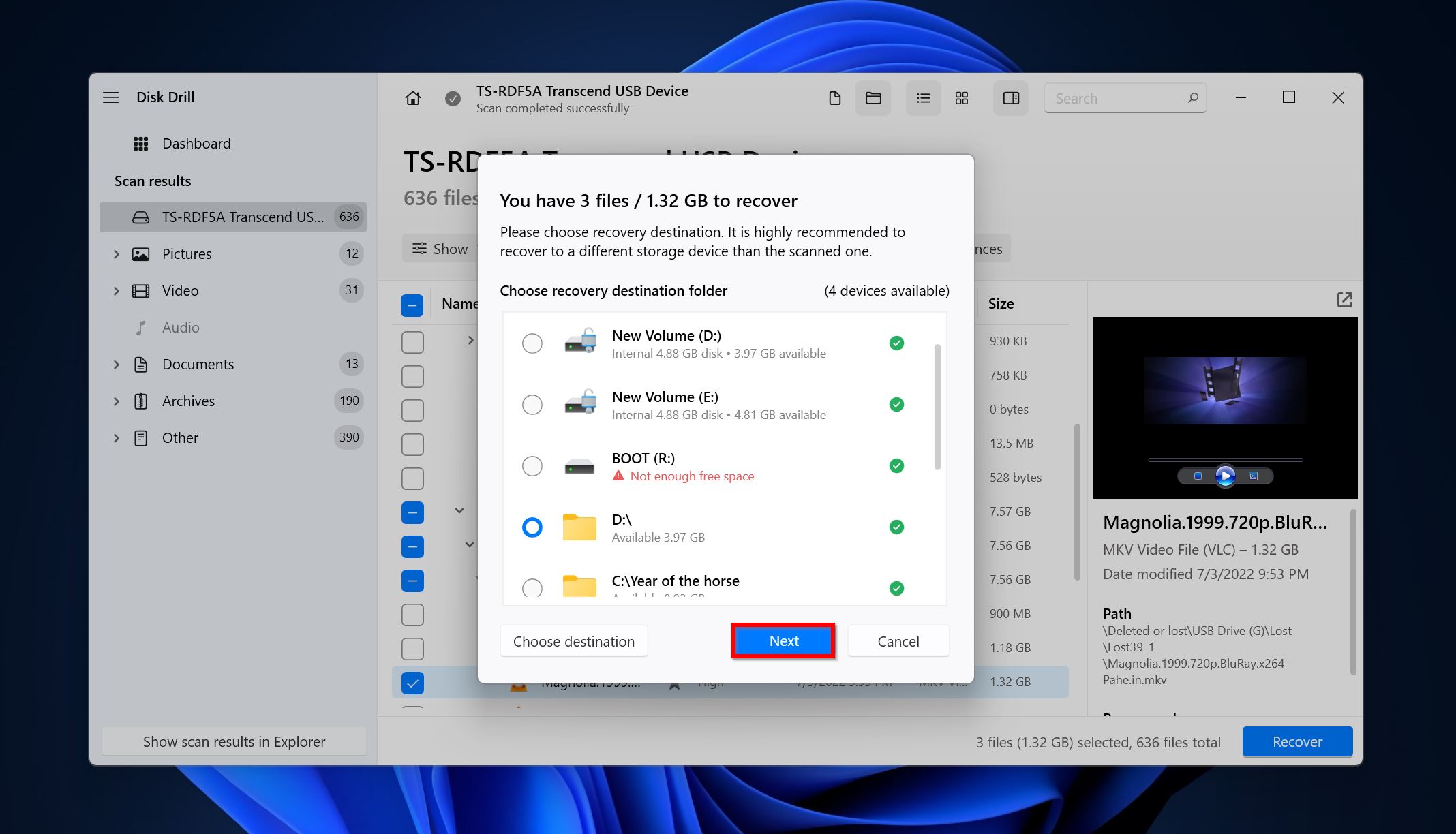
- Disk Drill recuperará seus arquivos. Você pode recuperar até 500 MB de arquivos gratuitamente como parte do teste do Disk Drill para Windows.
Método 2: Utilize um Backup na Nuvem
É sempre uma boa ideia ter um backup automático na nuvem configurado no seu computador. Se o arquivo deletado pelo Avast estava localizado em uma das pastas do usuário, como Imagens, Documentos ou Vídeos, é provável que tenha sido feito backup para o OneDrive (se você tivesse configurado).
Para restaurar um arquivo do OneDrive, siga estas etapas:
- Abra o Explorador de Arquivos e clique na pasta OneDrive. Ela normalmente estará identificada como YourName – Pessoal.
- Navegue até a pasta que continha o seu arquivo, selecione o arquivo e simplesmente copie-o para um local no seu disco local.
Para outros serviços de armazenamento em nuvem, você pode visitar o site deles e baixar o backup de lá.
O que fazer se o arquivo da Quarentena do Avast não puder ser restaurado
Às vezes, o Avast não consegue restaurar um arquivo, mesmo que você o localize na pasta de quarentena. Geralmente, ele mostrará uma mensagem de erro. Há algumas coisas que você pode fazer para resolver isso.
Método 1: Reiniciar o Avast Antivirus
Um simples reinício do processo do Avast Antivirus pode ajudar a resolver problemas relacionados ao Avast não restaurar arquivos da quarentena. Como o Avast não oferece uma opção conveniente de “Sair do Programa”, você terá que reiniciar o programa parando e iniciando seu serviço local. Veja como:
- Pressione a tecla Windows + R, digite services.msc na caixa de texto e pressione Enter.
- Procure por uma entrada com o rótulo “Avast! Antivirus” e clique com o botão direito sobre ela. Clique em Parar.
- Aguarde alguns instantes, depois clique com o botão direito na mesma entrada novamente e escolha Iniciar.
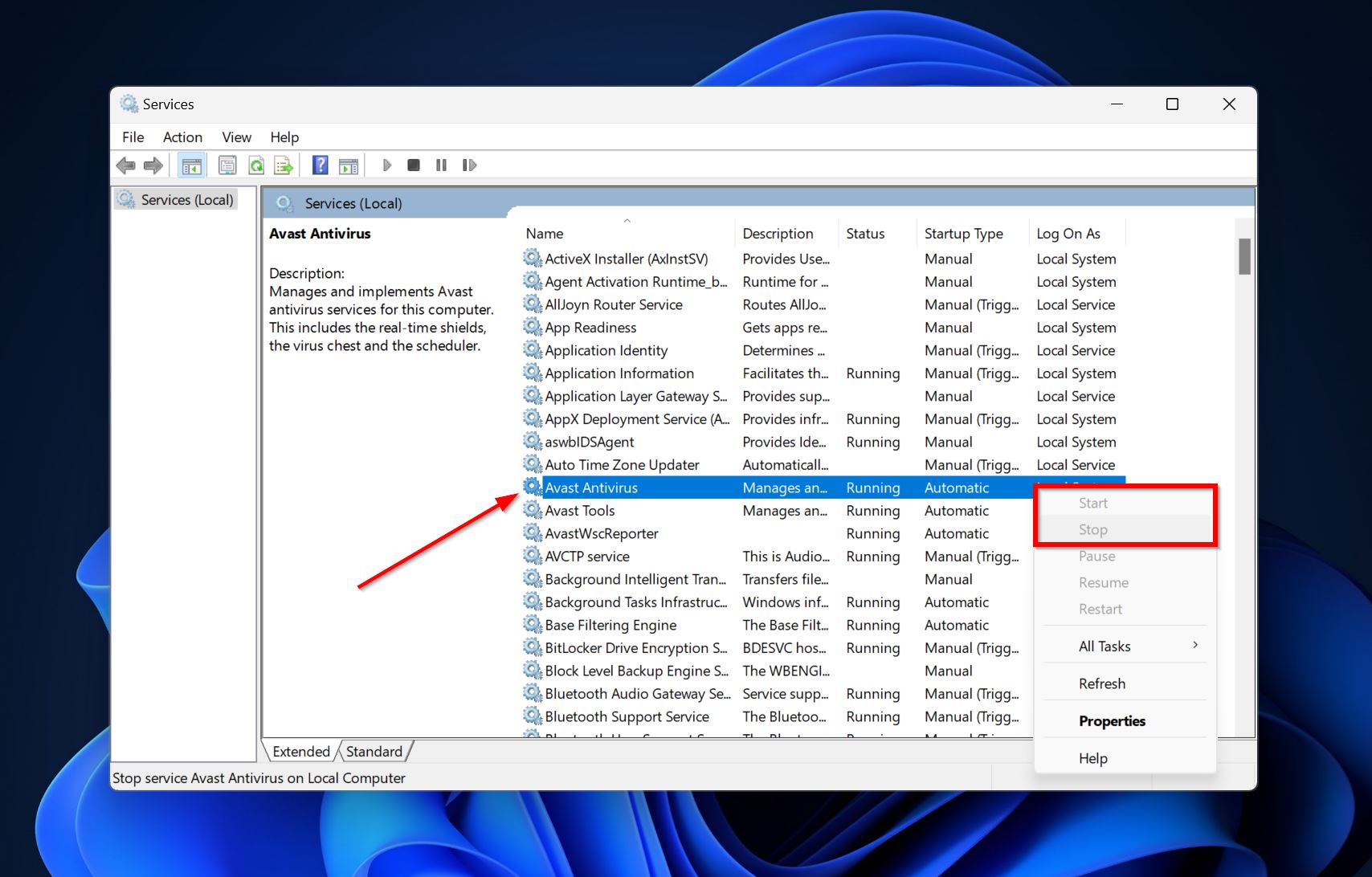
Se as opções Iniciar e Parar estiverem esmaecidas, será necessário reiniciar o seu PC para reiniciar o Avast.
Método 2: Reparar o Avast Antivirus
O Avast Antivirus possui um recurso de reparo integrado que verifica a integridade dos arquivos e garante que o programa esteja funcionando sem problemas. Pode ser uma maneira útil de corrigir a pasta de quarentena do Avast e evitar que o Avast exclua arquivos sem perguntar, mesmo que você tenha configurado as configurações corretamente.
Eis como reparar o Avast:
- Clique com o botão direito no botão Iniciar e clique em Aplicativos instalados. A opção será denominada “Aplicativos e recursos” no Windows 10.
- Expandir Avast Antivírus, clique nos três pontos e selecione Desinstalar. Clique em Sim na solicitação do UAC.
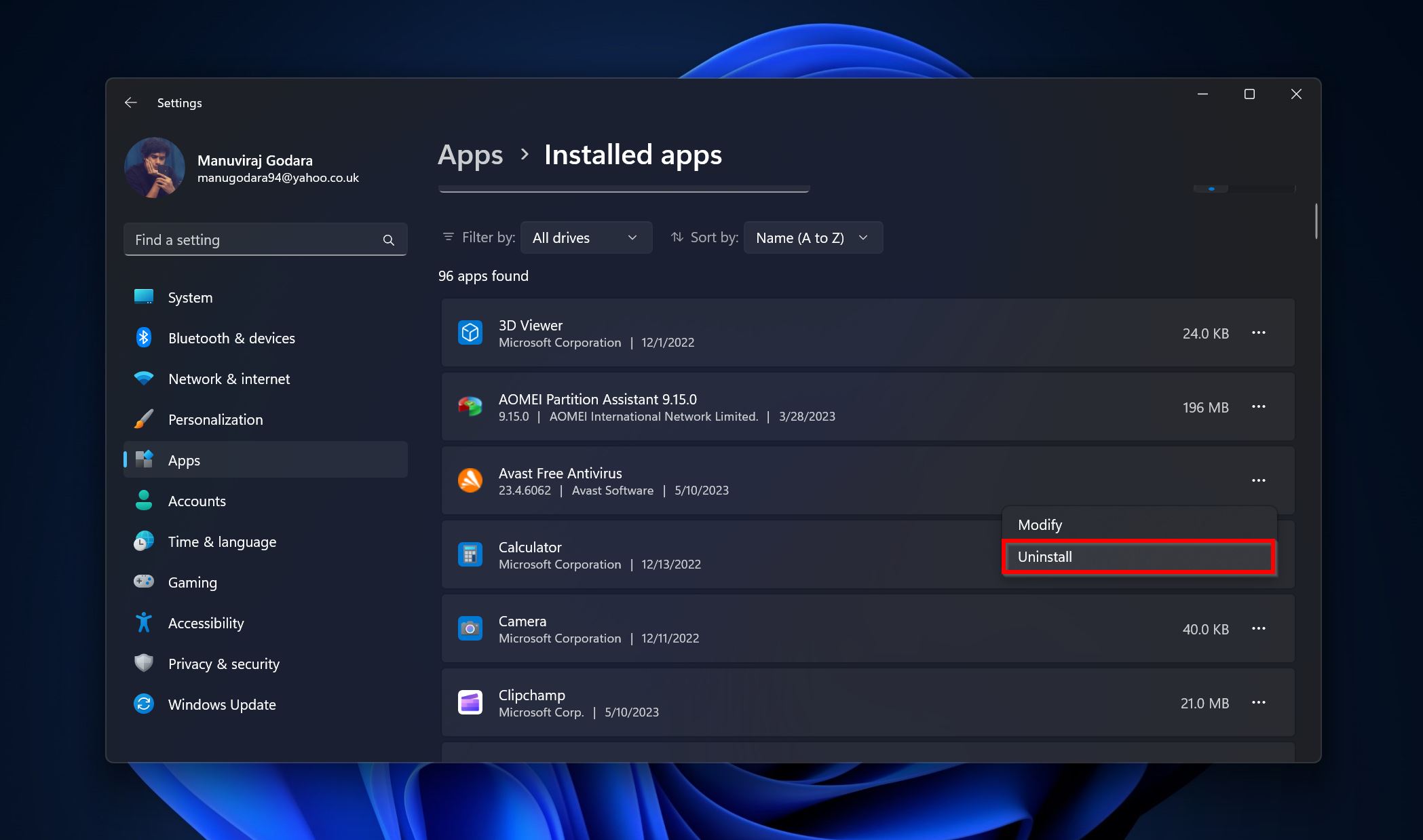
- Clique na opção Reparo e clique em Sim na solicitação de autorização que aparece.
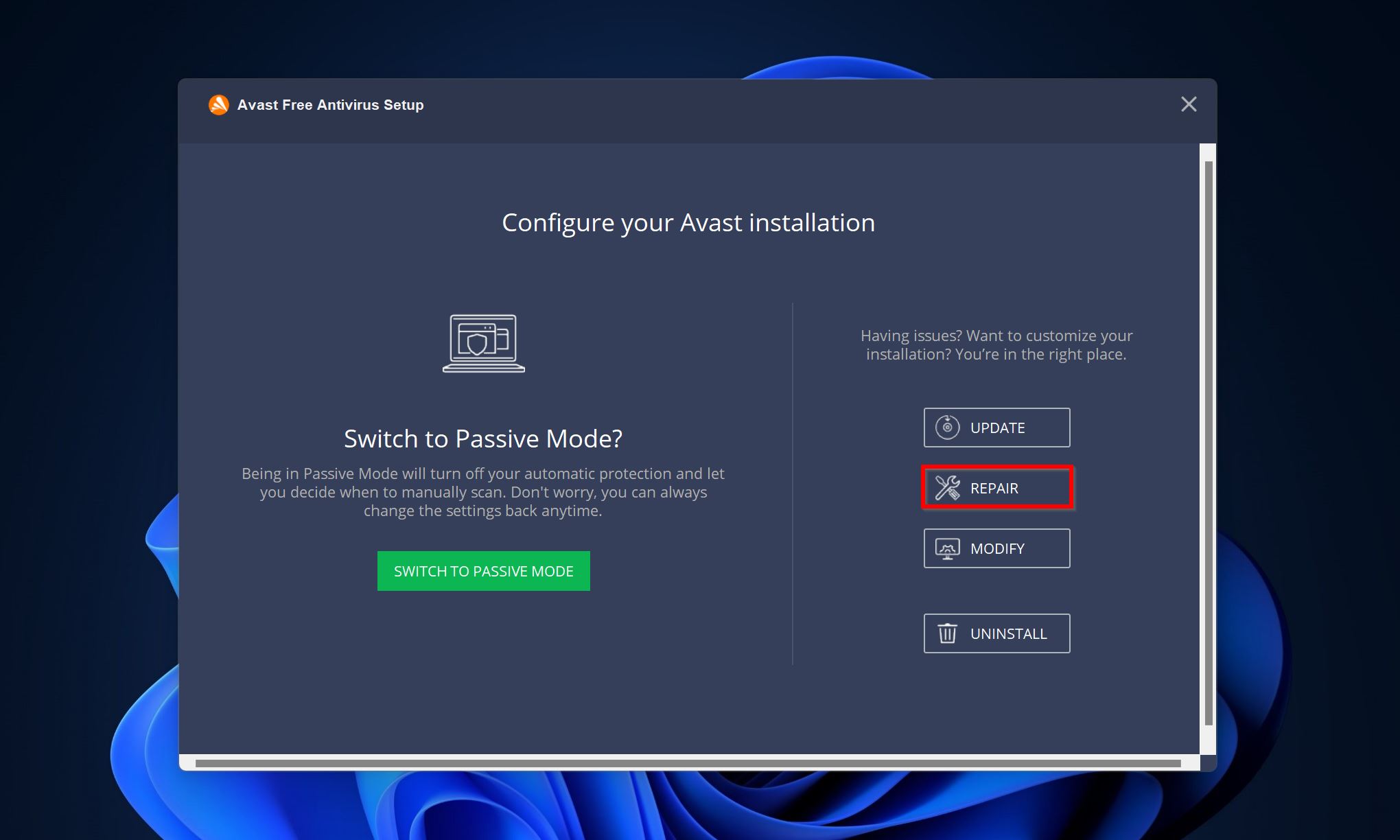
- Clique em Concluído após o processo de reparo estar concluído.
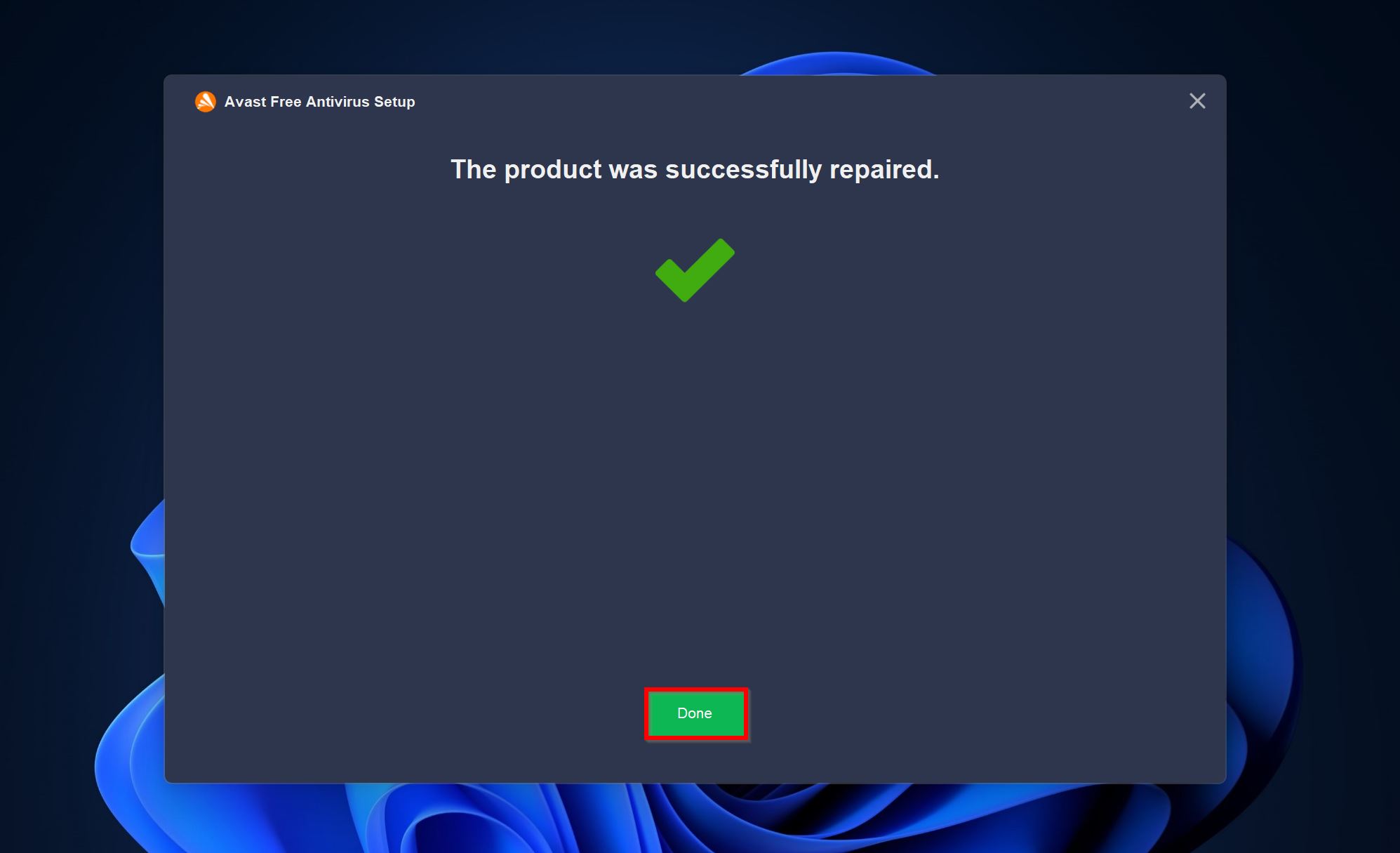
Método 3: Marque os Arquivos como Falsos Positivos e Envie-os para Análise
Como o Avast utiliza uma combinação de detecção de malware por assinatura e heurística, ele pode marcar arquivos perfeitamente seguros como perigosos. Se o Avast não está permitindo que você restaure esses arquivos e continua deletando-os, é aconselhável enviá-los para o suporte do Avast e informá-los de que se trata de um falso positivo. Você normalmente receberá uma resposta em 2-3 dias.
Veja como você pode enviar arquivos para análise ao suporte da Avast:
- Abra o Antivírus Avast e vá para Proteção > Quarentena.
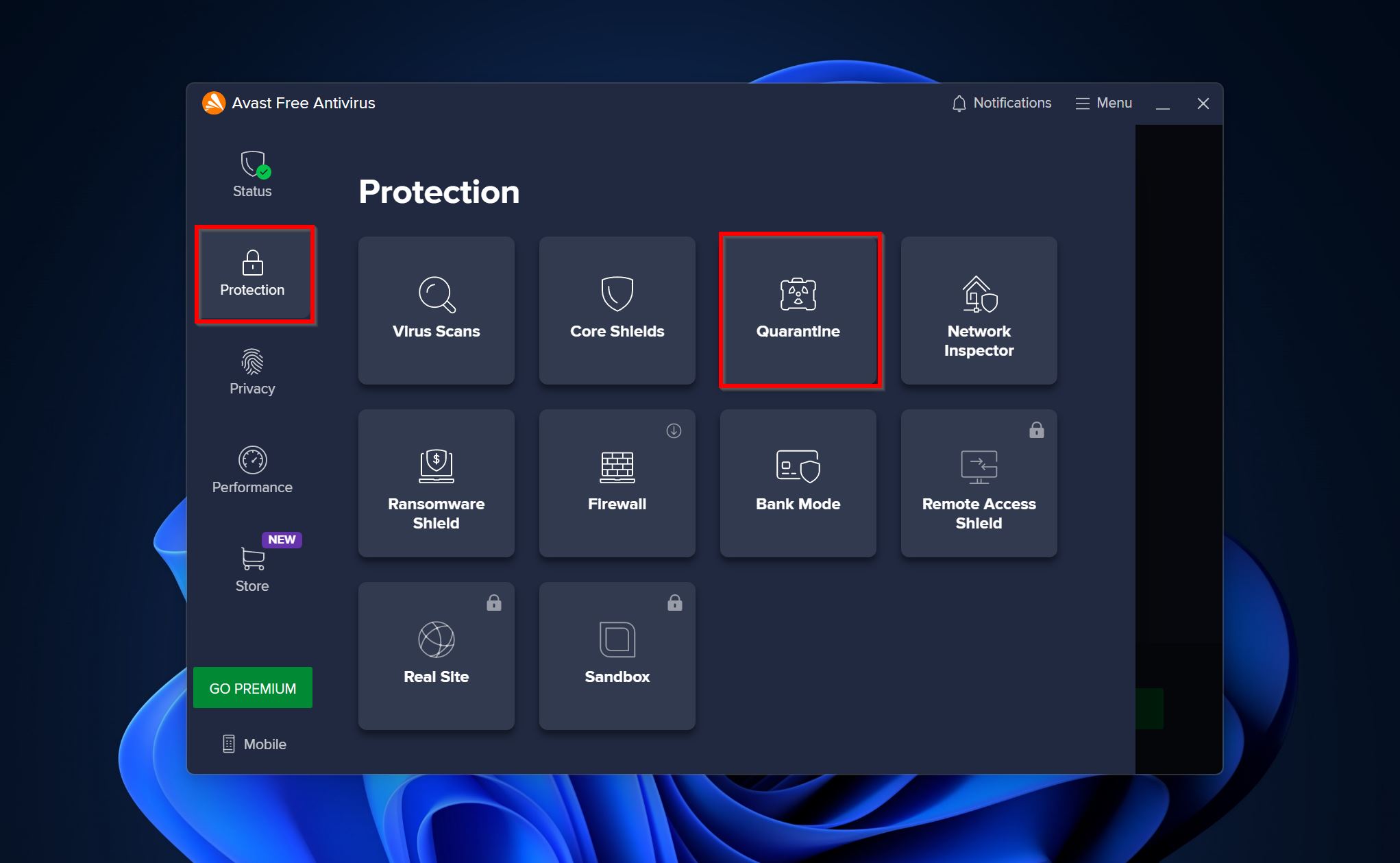
- Selecione os arquivos que deseja enviar para análise e clique nos três pontos na parte inferior da tela. Escolha Enviar para análise.
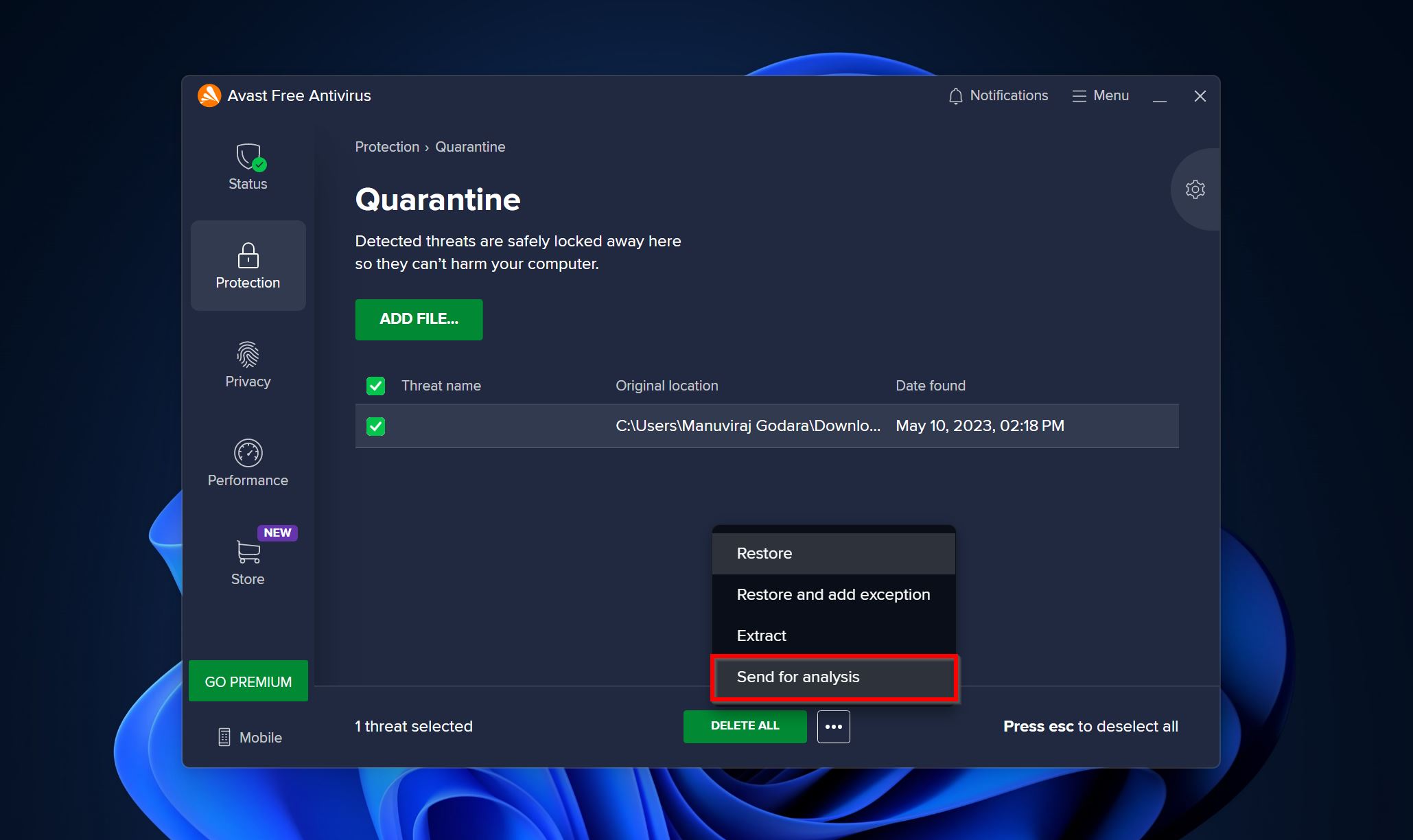
- Selecione a opção Falso positivo. É recomendado que você insira a versão do arquivo e a fonte na coluna de descrição. Clique em Enviar.
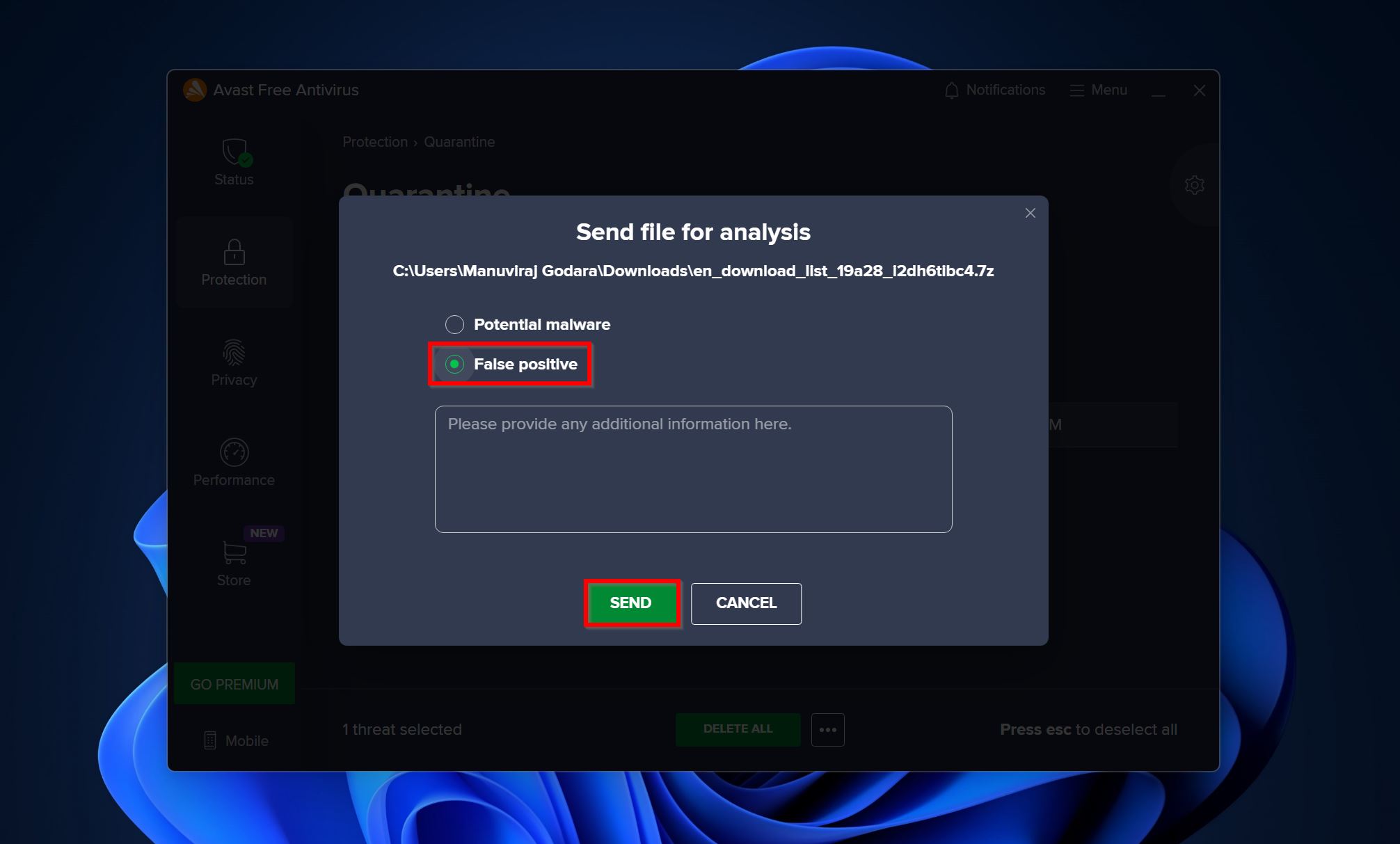
Como Impedir que o Avast Exclua Arquivos
Em vez de repetidamente restaurar arquivos da pasta de quarentena, você pode adicionar uma exceção no baú de vírus do Avast. Isso informará ao antivírus que os arquivos são seguros e estão sendo detectados incorretamente como malware.
Para adicionar exceções ao Avast Antivirus, siga estes passos:
- Abra o Avast e clique na opção Menu. Escolha Configurações.
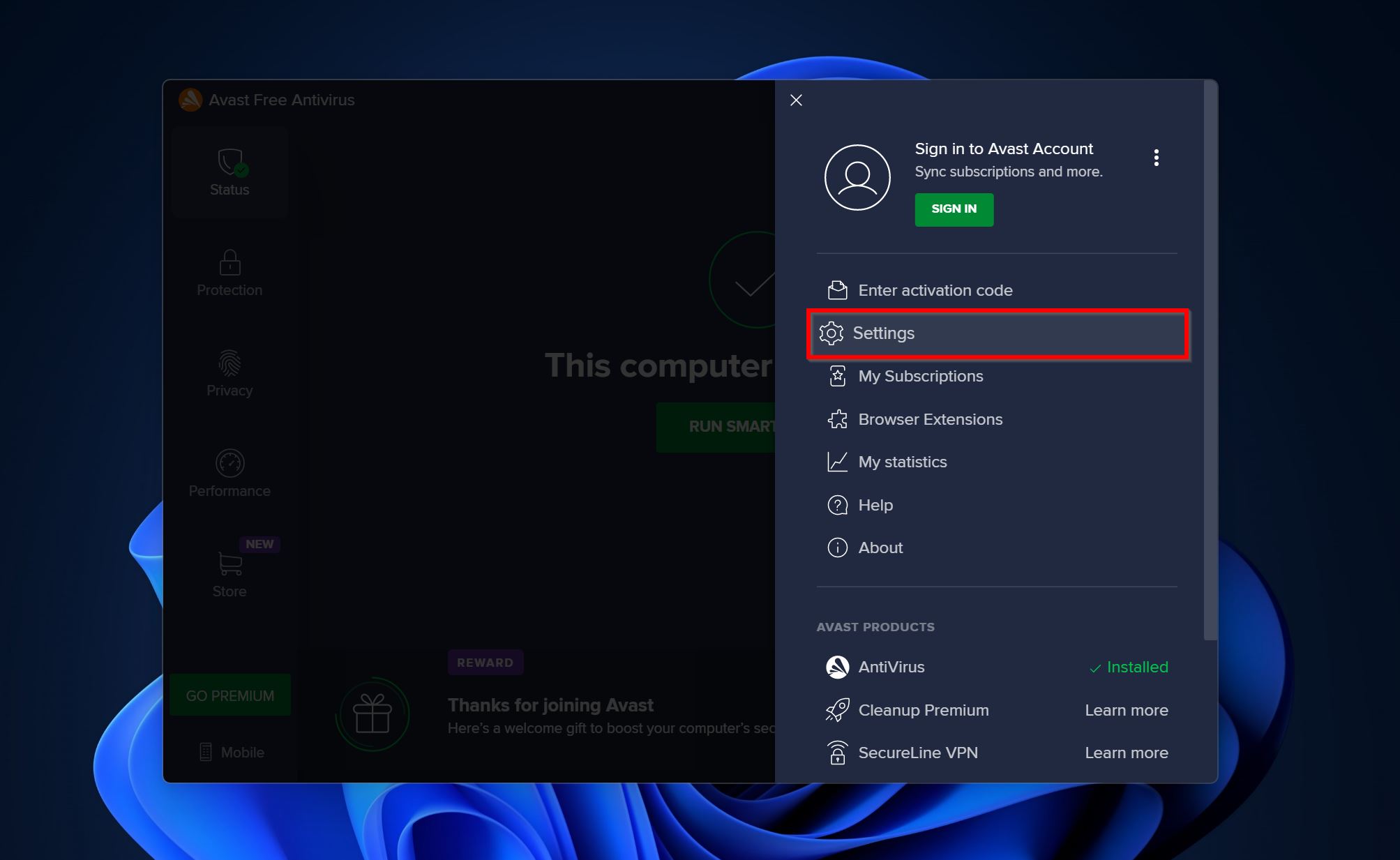
- Clique na aba Geral e vá para Exceções > Adicionar exceção.
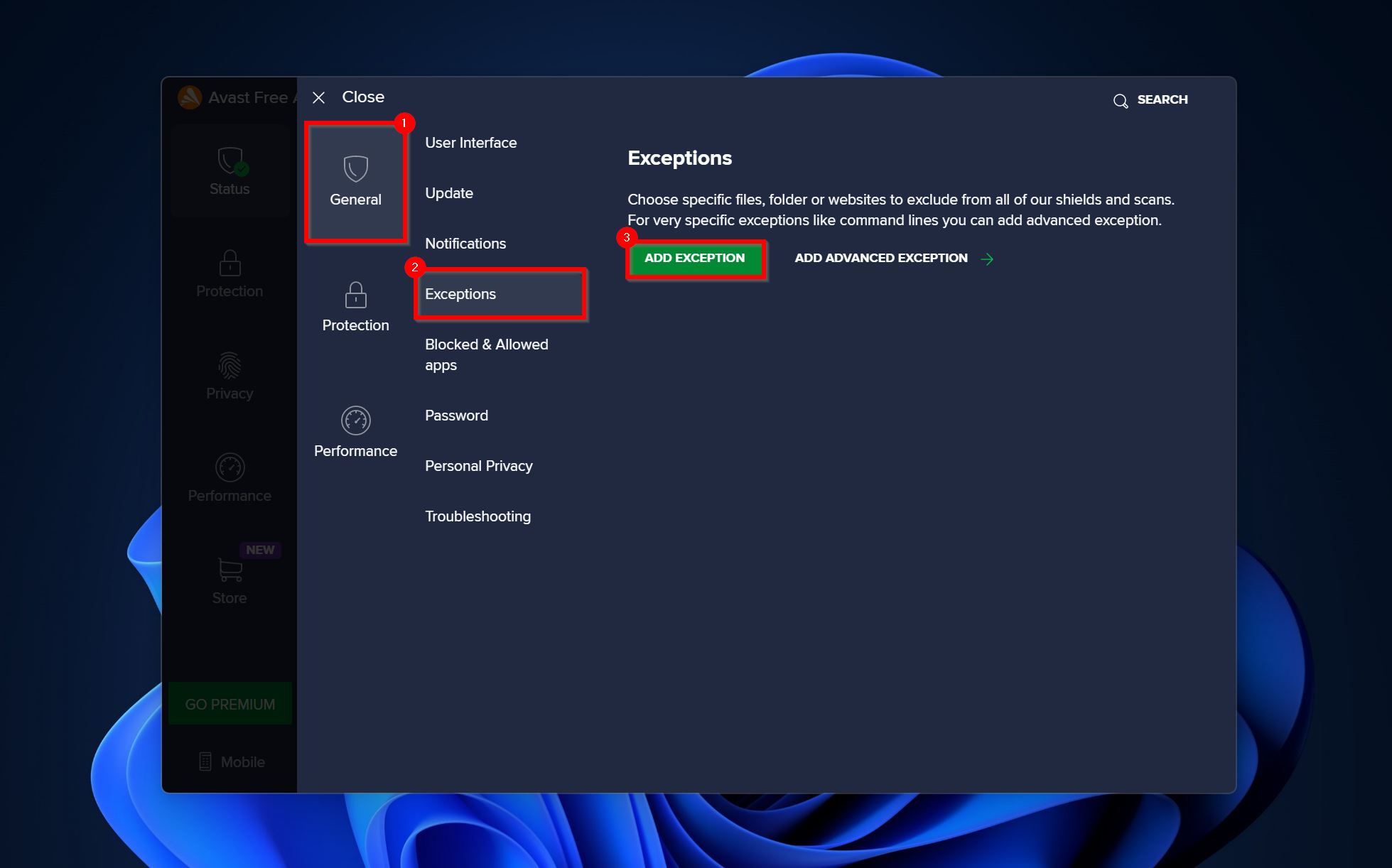
- Clique em Navegar.
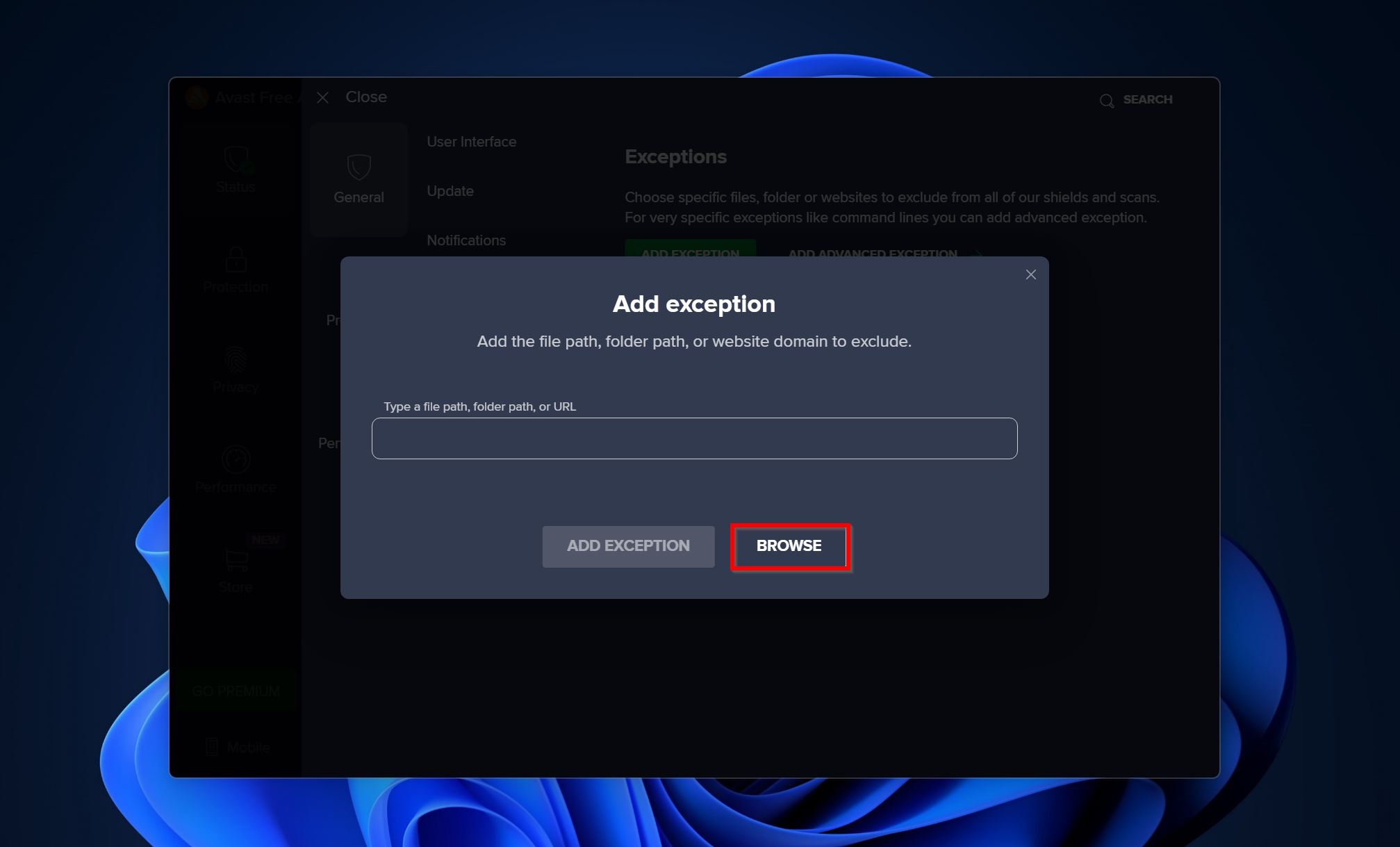
- Navegue até a pasta/arquivo que deseja excluir e marque a caixa de seleção ao lado dele. Clique em OK.
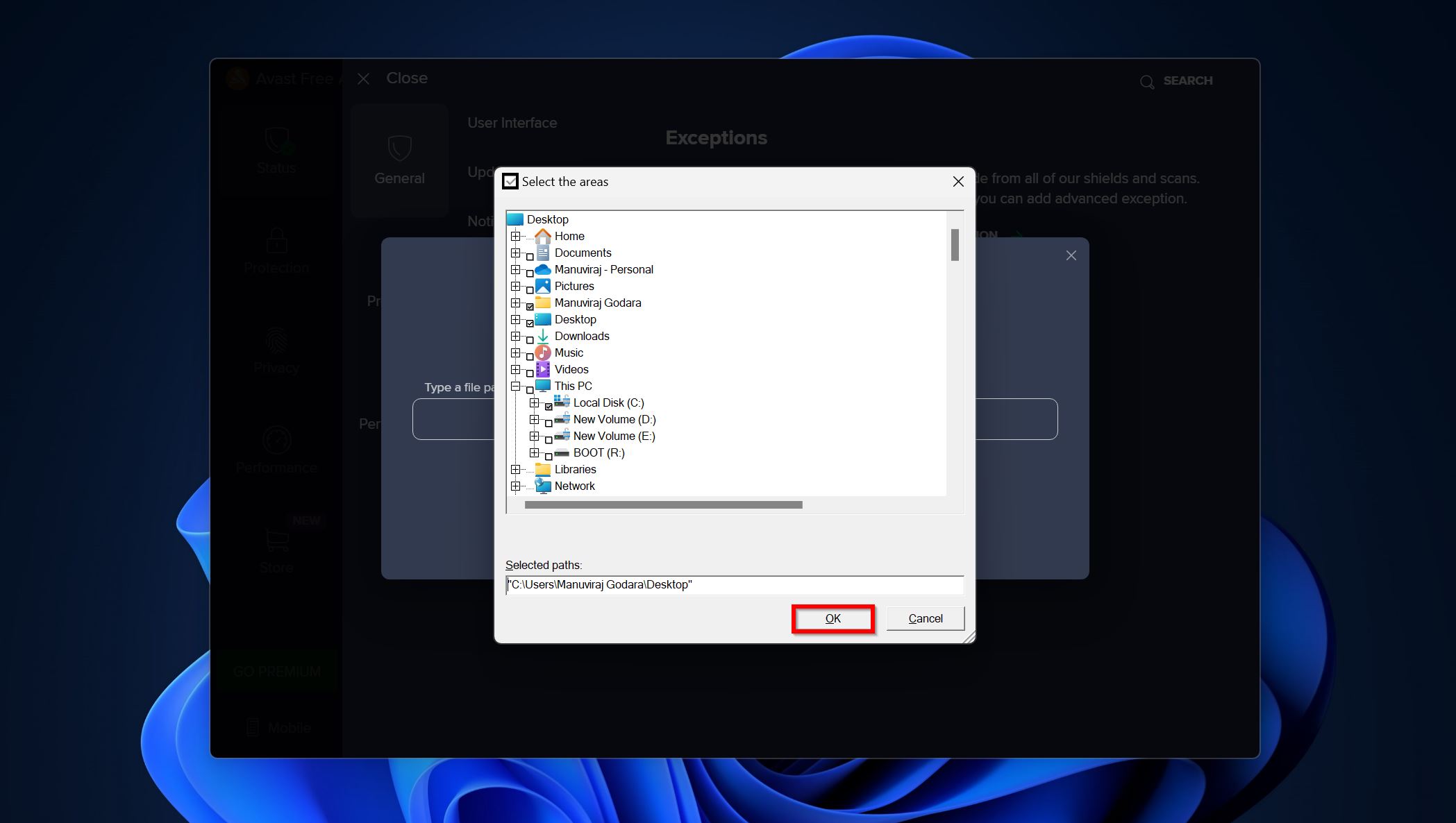
- Clique na opção Adicionar exceção para adicionar a pasta/arquivo.
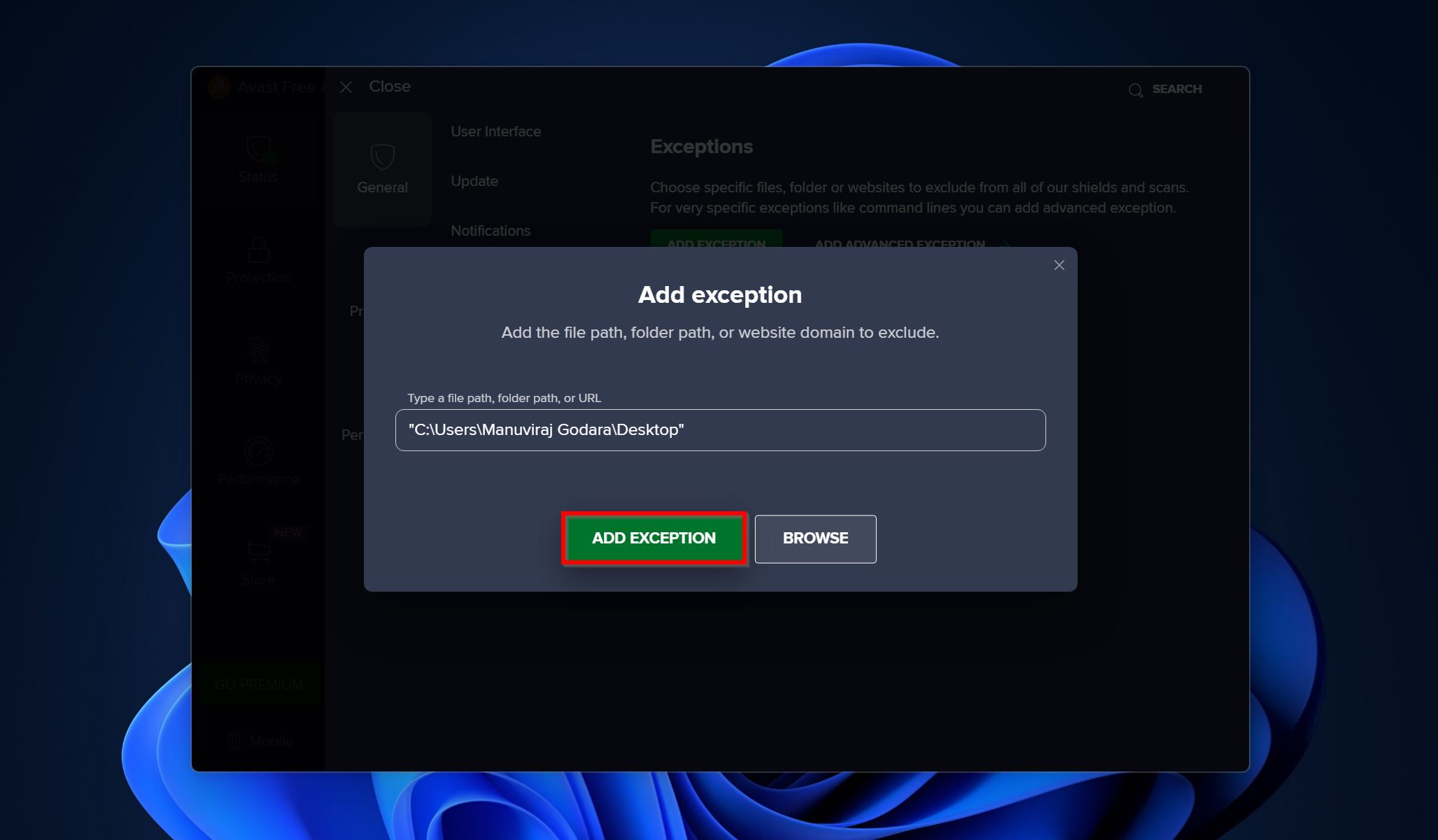
Conclusão
Pode ser frustrante perder arquivos porque o Avast os marcou erroneamente como malware e os excluiu. No entanto, softwares de recuperação de dados podem ajudá-lo a recuperar esses arquivos. Para evitar que o Avast exclua seus arquivos, certifique-se de adicionar uma exceção para eles. Além disso, é uma boa ideia criar backups regulares para que você esteja protegido contra a perda de dados por qualquer motivo.
Perguntas Frequentes
- Abra o Avast e vá até Proteção > Quarentena.
- Marque o aplicativo que deseja restaurar.
- Clique nos três pontos ao lado do botão Excluir todos e escolha Restaurar.
 7 Data Recovery
7 Data Recovery